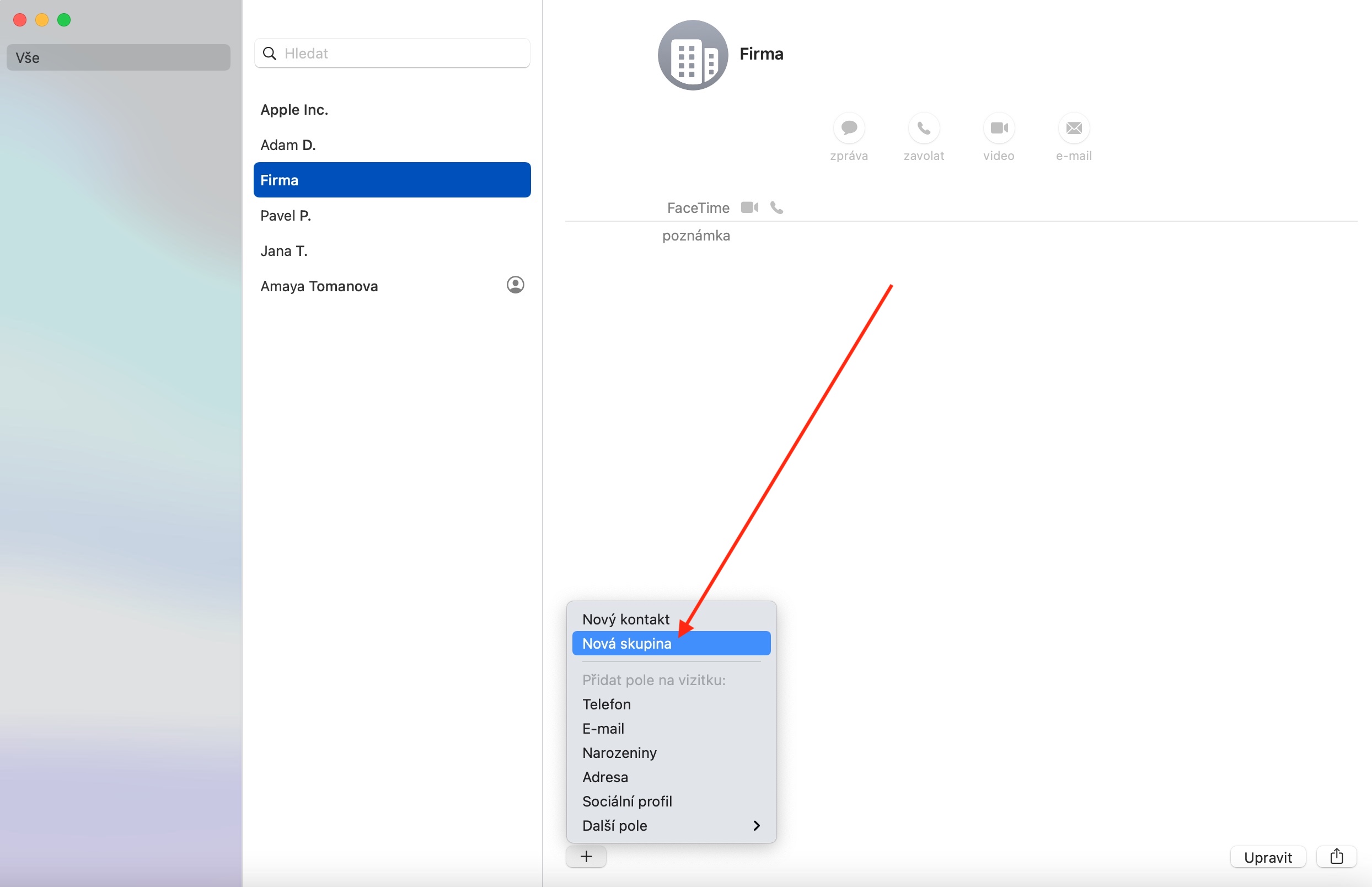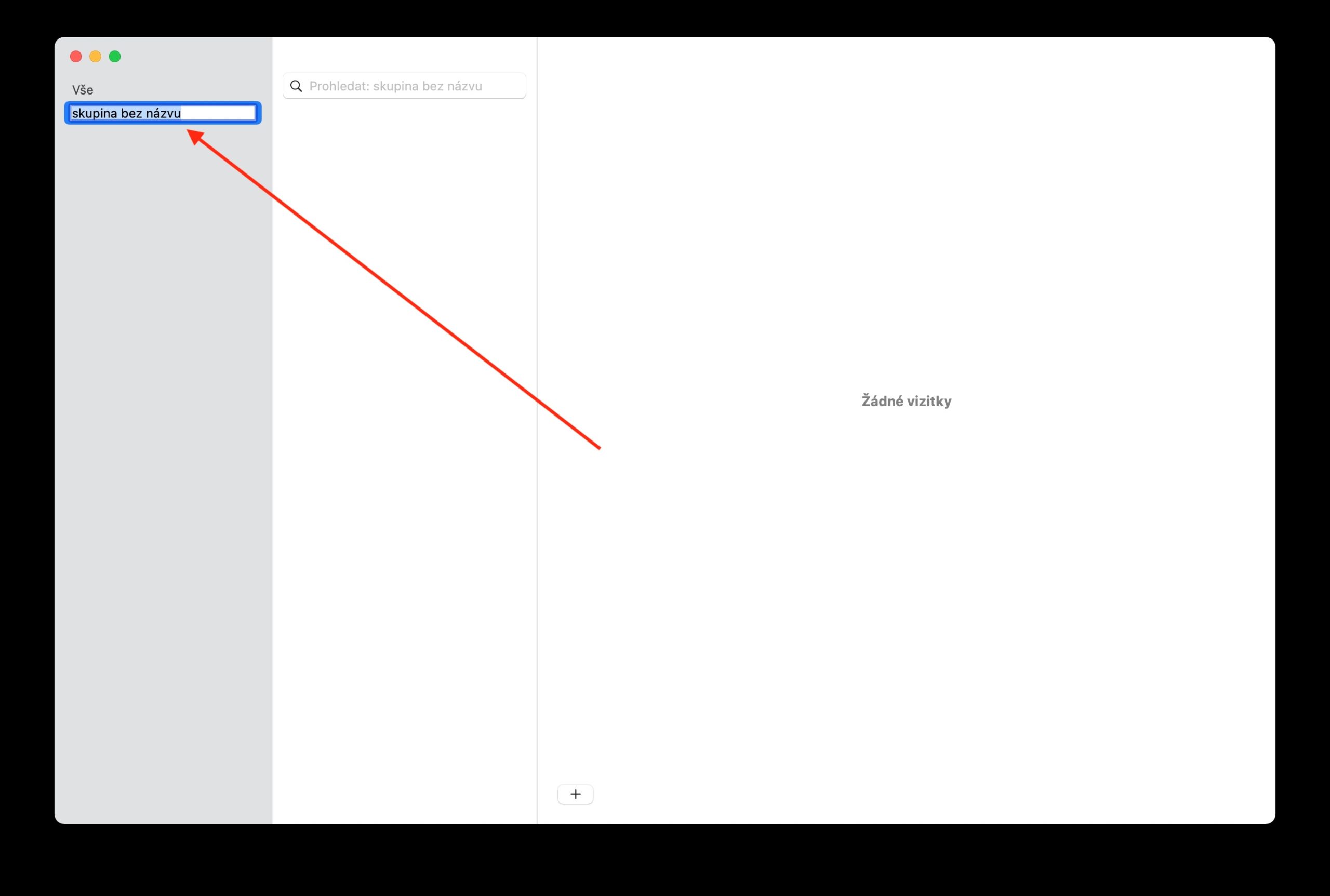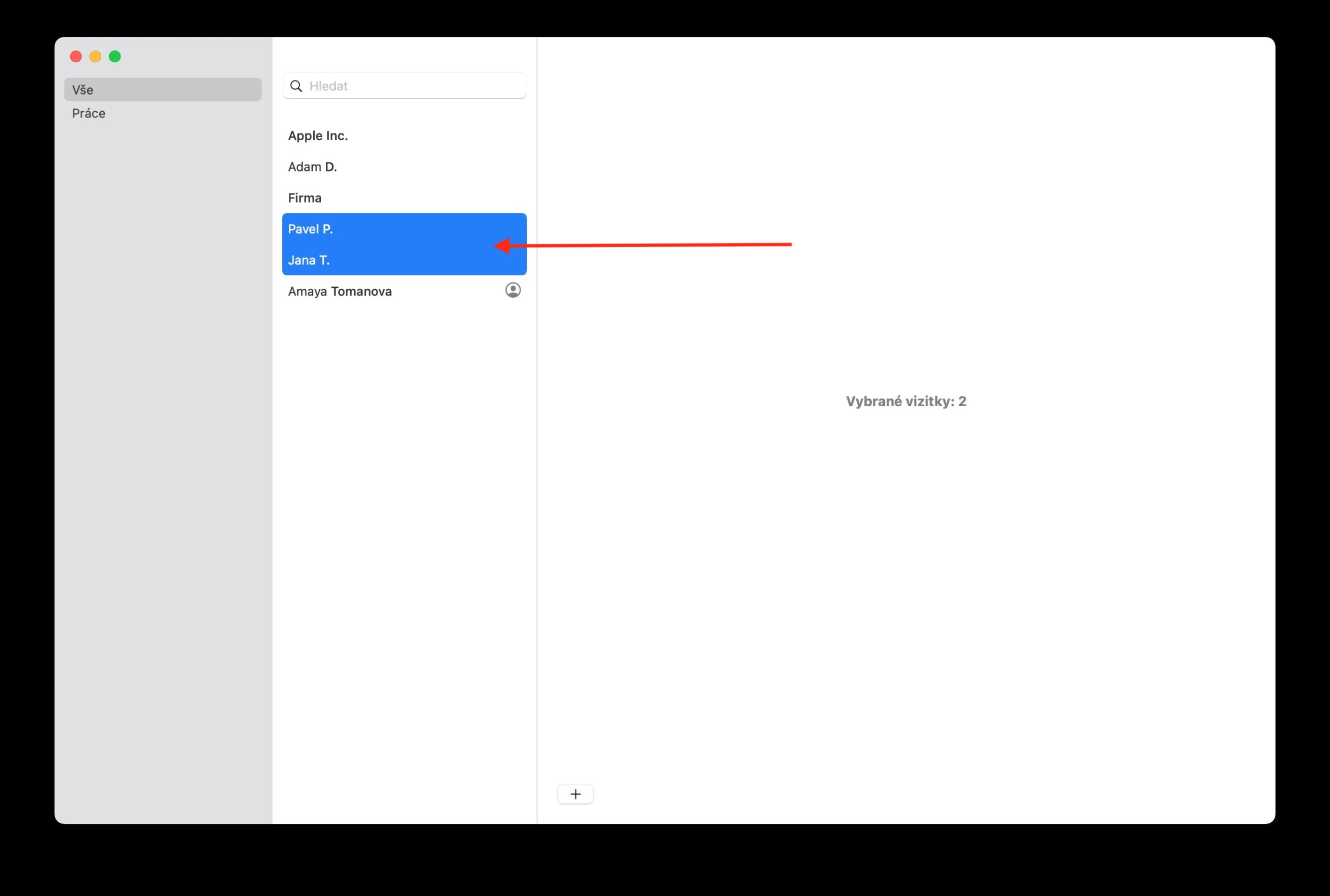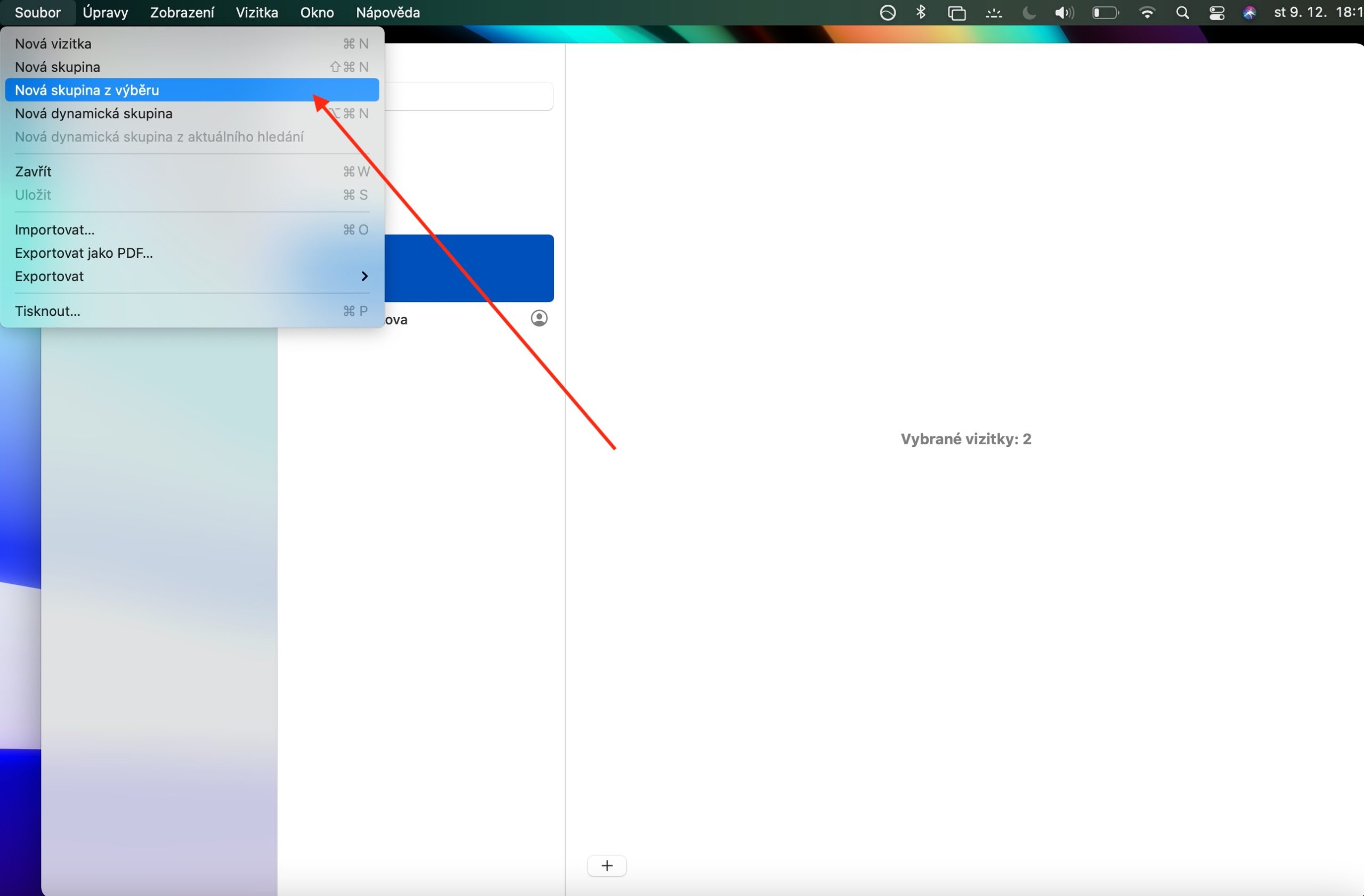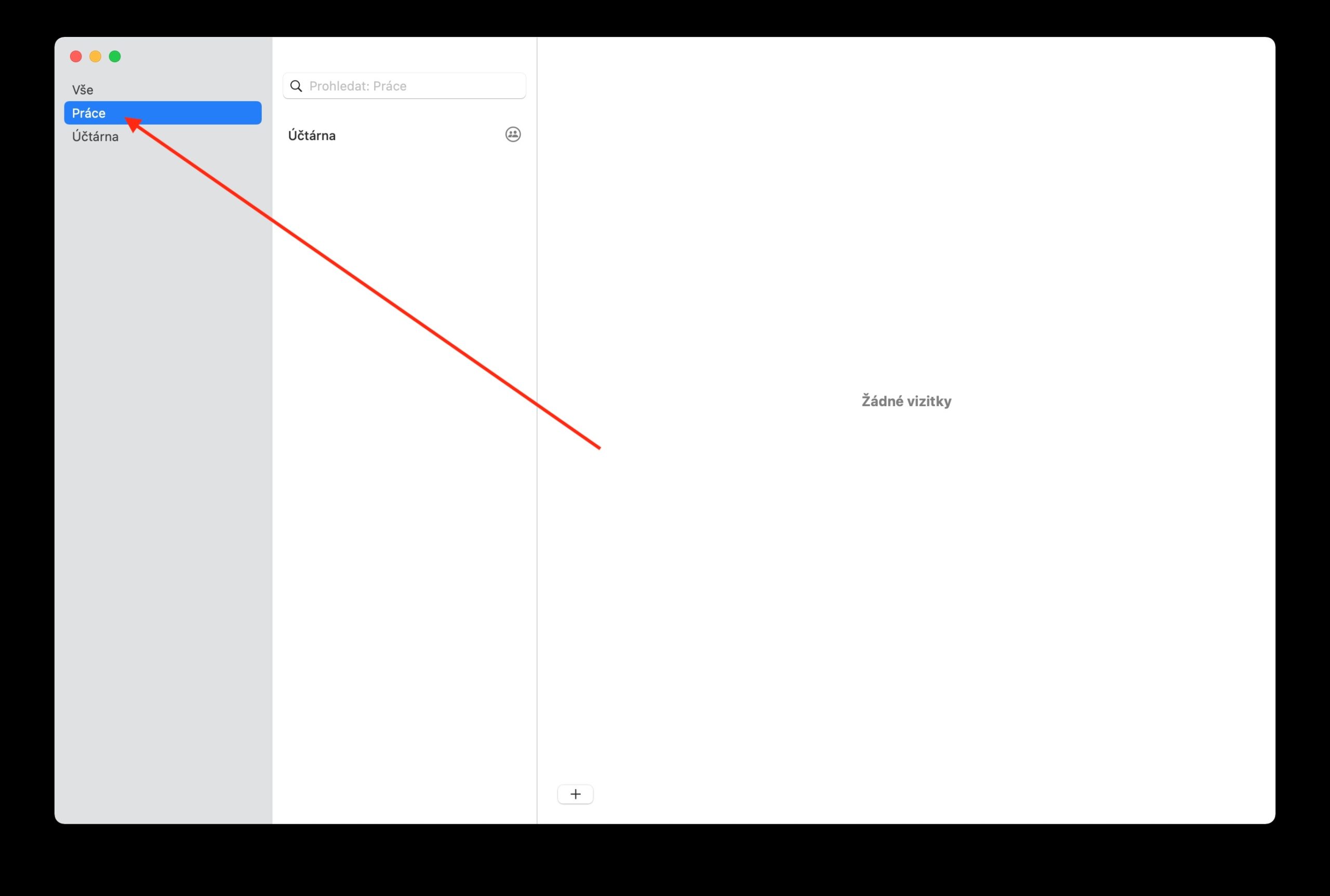Sa aming seksyon na nakatuon sa mga katutubong Apple application, sa mga araw na ito ay tumutuon kami sa Mga Contact. Habang tinalakay namin ang mga pangunahing kaalaman sa nakaraang yugto, ngayon ay titingnan namin nang mas malapitan ang paglikha at pagbabago ng mga grupo.
Maaaring ito ay interesado ka

Sa katutubong Contacts sa Mac, maaari mong ayusin ang iyong mga contact sa mga grupo, na ginagawang mas madaling gamitin ang mga ito - salamat sa mga grupo, maaari kang magpadala ng mga mass message, halimbawa. Makikita mo ang listahan ng mga grupo sa sidebar sa kaliwang bahagi ng window ng application. Upang lumikha ng isang grupo, i-click ang "+" sa ibaba ng window ng application ng Mga Contact at piliin ang Bagong Grupo. Pagkatapos nito, ang kailangan mo lang gawin ay ipasok ang pangalan ng grupo at magdagdag ng mga indibidwal na napiling contact. Maaari ka ring lumikha ng isang grupo sa Mga Contact sa pamamagitan ng pagpili ng isa o higit pang mga contact sa sidebar, pagkatapos ay pagpili sa File -> Bagong Grupo mula sa Pinili sa toolbar sa tuktok ng iyong Mac screen. Upang magdagdag ng mga contact sa isang grupo, piliin muna ang nais na mga contact sa sidebar, at pagkatapos ay i-drag lamang ang mga ito sa napiling grupo.
Upang alisin ang isang contact mula sa isang grupo, piliin muna ang grupo sa sidebar, pagkatapos ay piliin ang mga contact na gusto mong alisin at pindutin ang delete key. Kung gusto mong gumawa ng subgroup ng napiling grupo kasama ng iba pang mga contact, i-drag lang ang grupo sa isa pang grupo sa sidebar. Upang palitan ang pangalan ng isang grupo, piliin muna ang grupo sa sidebar, pagkatapos ay i-click ang I-edit -> Palitan ang pangalan ng Grupo sa toolbar sa tuktok ng iyong Mac screen. Kung gusto mong malaman kung saang grupo kabilang ang napiling contact, i-click ito sa sidebar at pindutin nang matagal ang Alt (Option) key - ipapakita ng panel ang mga grupo kung saan kabilang ang napiling contact na kulay asul.